Acer S211HL, S221HQL User Manual [sv]
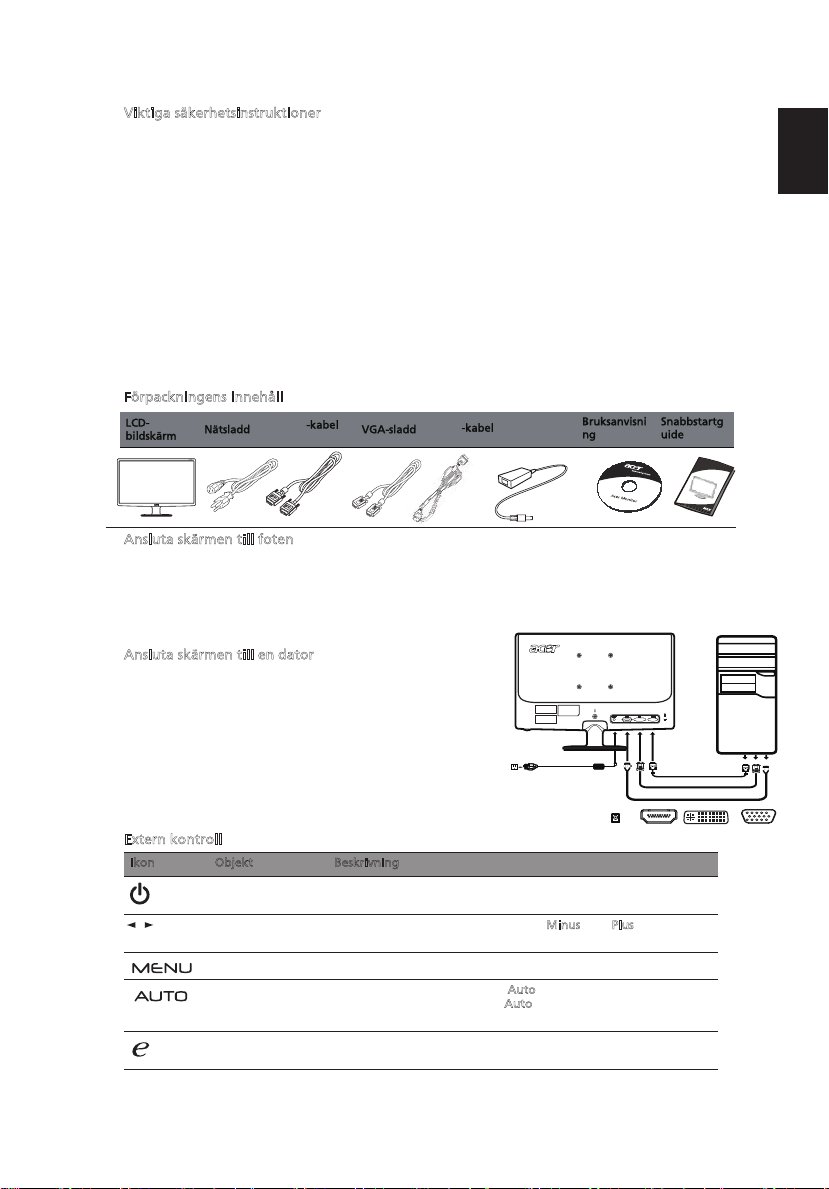
Acer LCD-bildskärm, snabbinstallationsguide (QSG)
Viktiga säkerhetsinstruktioner
Läs noga igenom följande instruktioner.
1 Rengöra LCD-skärmen:
• Stäng av LCD-skärmen och koppla bort nätsladden.
• Spruta ett rengöringsmedel som inte innehåller lösningsmedel på en trasa och rengör
2 Placera inte LCD-skärmen i närheten av ett fönster. Om skärmen utsätts för regnvatten, fukt eller
3 Utsätt inte LCD-skärmen för tryck. Högt tryck kan orsaka permanenta skador på skärmen.
4 Avlägsna inte höljet och försök inte själv reparera enheten. Alla typer av reparation skall utföras av
5 Förvara LCD skärmen i ett rum med en temperatur på -20° ~ 60°C (eller -4° ~ 140°F). Om du förvarar
6 Om någon av följande situationer skulle uppstå skall du omedelbart dra ur sladden till skärmen och
Förpackningens innehåll
Ansluta skärmen till foten
1 Ta ut skärmfoten ur förpackningen och placera den på en stabil och plan arbetsyta.
2 Ta ut skärmen ur förpackningen.
3 Anslut skärmstativets arm till foten.
Ansluta skärmen till en dator
1 Stäng av datorn och koppla bort datorns nätsladd.
2
3
4 Koppla datorns och skärmens nätsladdar till ett eluttag i
Extern kontroll
Ikon Objekt Beskrivning
skärmen försiktigt.
solljus kan allvarliga skador uppstå.
en auktoriserad servicetekniker.
LCD-skärmen i andra temperaturförhållanden kan följden bli permanenta skador.
kontakta en auktoriserad tekniker:
• Sladden mellan skärmen och datorn är skadad eller nött.
• Vätska har spillts över LCD-skärmen eller skärmen har utsatts för regn.
• LCD-skärmen eller dess hölje är skadat.
DVI
(tillva
l)
HDMI
(tillval)
Växelströms
adapter
• Se till att foten låses fast på skärmstativets arm. (för vissa modeller)
• Fäst foten vid skärmstativets arm genom att vrida den vita skruven med fliken eller ett
lämpligt mynt. (för vissa modeller)
Anslut signalkabeln till VGA- och/eller DVI-D- (tillval) och/eller
HDMI-ingången (tillval) på skärmen och VGA- och/eller DVI-D(tillval) och/eller HDMI-utgången (tillval) på datorns grafikkort.
Dra sedan åt vingskruvarna på signalkabelns anslutning.
Anslut ena änden av adapter till bildskärmen och
änden till ett ordentligt jordat
närheten.
Av-/på-knapp/
indikator
/
Minus/plus Om OSD är aktiv trycker du på knapp M
OSD-funktioner Tryck för att visa OSD. Tryck igen för att ange ett val i OSD.
Knapp för
autojustering/
Avsluta
Knappen
Empowering
växelströmsuttag.
Sätter på/stänger av bildskärmen. Blått innebär att strömmen är på.
Gult innebär standby/energisparläge.
mellan OSD-alternativen.
Om OSD är aktiv trycker du på A
har avaktiverats trycker du på A
automatiskt sitt visningsläge, fokus och klocka.
Tryck på knappen Empowering för att öppna Acer eColor
Management OSD och få tillgång till scenarielägena.
den andra
DC
DC IN
inus eller Plus för att växla
uto för att avsluta OSD. När OSD
uto. Då optimerar skärmen
HDMI
D-Sub
DVI
HDMI
Svenska
2
D-SubDVI
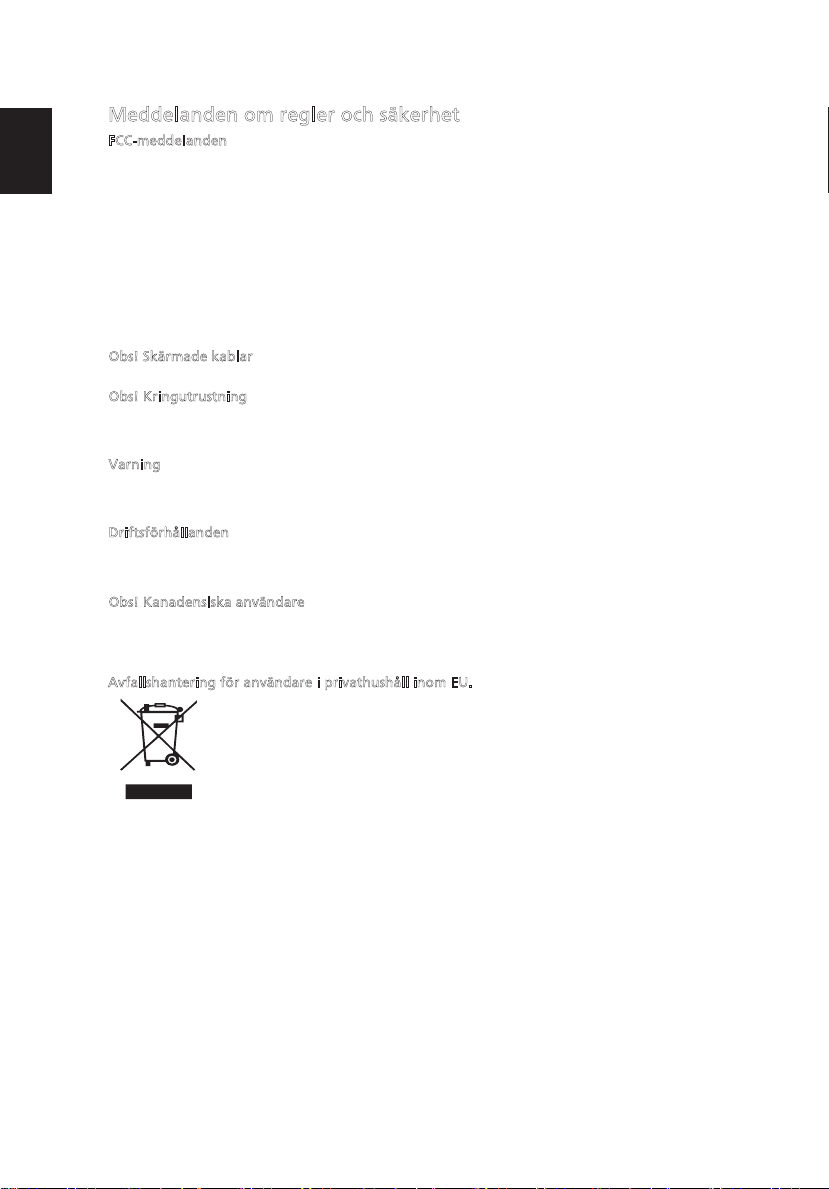
Svenska
Meddelanden om regler och säkerhet
FCC-meddelanden
Denna enhet har testats och befunnits uppfylla de gränsvärden som är satta för en Class B digital enhet
enligt del 15 av FCC-reglerna. Dessa gränsvärden syftar till att ge rimligt skydd mot skadlig interferens vid
installation i bostad. Datorn alstrar, använder, och kan utstråla radiofrekvensenergi och kan, om den inte
installerats enligt instruktionerna, orsaka skadlig interferens på radiokommunikation. Det finns dock
ingen garanti för att inte interferens kan uppstå i en viss installation. Om datorn orsakar skadlig
interferens på radio- och TV-mottagning, vilket kan kontrolleras genom att slå på och därefter stänga av
enheten, uppmanas användaren att försöka rätta till störningarna genom en eller flera av följande
åtgärder:
• Rikta om eller flytta på mottagarantennen.
• Öka avståndet mellan datorn och mottagaren.
• Koppla datorn till ett uttag i en annan strömkrets än den som mottagaren är ansluten till.
• Rådfråga återförsäljaren eller en erfaren radio-/TV-tekniker.
bs! Skärmade kablar
O
Alla kopplingar till andra datorenheter måste göras med skärmade kablar för att tillmötesgå EMC regler.
Obs! Kringutrustning
Endast kringutrustning (in-/ut-enheter, terminaler, skrivare, osv.) som certifierats och uppfyller
gränsvärden för klass B får anslutas till denna utrustning. Användning av icke certifierad kringutrustning
kommer sannolikt att resultera i störning av radio- och TV-mottagning.
Varning
Förändringar eller modifieringar som inte uttryckligen har godkänts av tillverkaren kan medföra att
användarens rättighet, vilken beviljats av Federal Communications Commissions, att använda denna dator
upphör.
Driftsförhållanden
Den här enheten uppfyller kraven i del 15 av FCC:s regler. Driften är föremål för följande två villkor:
(1) enheten får inte skapa skadlig störning, och (2) enheten måste acceptera alla mottagna störningar,
inklusive störning som kan skapa oönskad drift.
Obs! Kanadensiska användare
Den här digitala enheten, klass B, överensstämmer med kanadensiska ICES-003. Remarque a I'intention
des utilisateurs canadiens Cet appareil numerique de la classe B est conforme a la norme NMB-003 du
Canada.
Avfallshantering för användare i privathushåll inom EU.
Den här symbolen på produkten eller förpackningen visar att produkten inte får
kastas i hushållssoporna. Du ansvarar för att avfallsutrustningen i stället lämnas på en
insamlingsplats för återvinning av elektrisk och elektronisk utrustning. Separat
insamling och återvinning av avfallsutrustningen vid kassering hjälper till att bevara
naturresurser och säkerställer att utrustningen återvinns på ett sätt som skyddar
människors hälsa och miljön. Mer information om var du kan lämna
avfallsutrustningen för återvinning får du hos kommunkontoret, renhållningen eller
den butik där du köpte produkten.
